Mainos
Joten haluat asentaa Windowsin? Ehkä olet siirtymässä Linuxista (loppujen lopuksi, se imee Unohda Linux: 10 syytä, miksi sinun pitäisi pysyä WindowsissaÄlä häiritse Linuxia, ellet tiedä mitä teet. Windows on useimpien käyttäjien kannalta helpompi valinta. Lue lisää ) tai ehkä haluat uuden asennuksen puhdista koneesi Kuinka puhdistaa Windows-tietokoneesi: perimmäinen tarkistuslistaKuluttamalla jonkin aikaa Windowsin siivoamiseen, voidaan saavuttaa valtavia suorituskyvyn parannuksia. Tässä on viimeinen tarkistuslista Windows-tietokoneesi puhdistamiseen. Lue lisää ja saat kaiken sujuvasti uudestaan.
Mistä syystä tahansa, Windowsin asentaminen on yksinkertainen tapaus. Sinun tarvitsee vain tarttua kopio asennustiedostoista Windows-sivustolta ja suorittaa se sitten tietokoneellasi. Voit joko suorittaa tiedoston suoraan kiintolevyltä tai käyttää kannettavaa USB-tikkua.
USB-tikun käyttäminen on suositeltavaa, jos joudut säännöllisesti asentamaan käyttöjärjestelmän uudelleen tai joudut asentamaan ohjelmiston useille koneille.
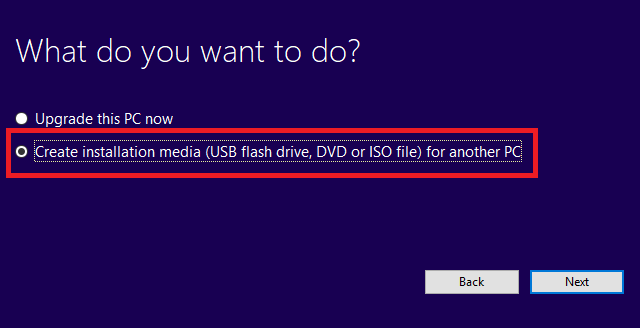
Kuinka asentaa Windows USB-asemalta
USB-tikun käyttäminen Windowsin asentamiseen on helppoa. Seuraa vain alla olevia ohjeita:
- Aseta USB-tikku tietokoneeseen. Se tarvitsee vähintään 4 Gt tallennustilaa ja on alustettava ennen käyttöä.
- Navigoida johonkin microsoft.com/en-us/software-download/windows10.
- Klikkaa Lataa työkalu nyt napata kopio Windows 10 -asennusvälineestä.
- Suorita ladattu tiedosto.
- Valitse pyydettäessä Luo asennusväline.
- Seuraava näyttö kysyy mitä mediaa haluat käyttää. Valita USB muistitikku.
- Asennusväline lataa ja tallentaa USB: lle.
- Klikkaus Viedä loppuun.
- Aseta tietokone, johon haluat asentaa Windowsin, käynnistymään USB-asemasta. Tämä voidaan yleensä saavuttaa tietokoneen BIOS-valikko Löydä BIOS ja opi hyödyntämään sitä parhaalla mahdollisella tavallaMitä helvettiä BIOS kuitenkin on? Onko todella tärkeää tietää? Luulemme niin ja onneksi se on aika helppoa. Esittelemme sinulle. Lue lisää . Tarkat ohjeet vaihtelevat valmistajien välillä.
- Aseta USB-tikku ja käynnistä tietokone uudelleen.
- Seuraa näytöllä näkyviä asennusohjeita.
Oletko käyttänyt USB-tikkua Windowsin asentamiseen? Suoritettiinko prosessi sujuvasti? Voit jakaa tarinasi alla olevissa kommenteissa.
Tutustu lisää: Asenna ohjelmisto, Ongelmien karttoittaminen, USB-asema, Windows 10.
Chris
9. tammikuuta 2018 klo 15.24
Voitko asentaa tämän tietokoneellesi ilman aiempaa versiota asennettuna?
VastaaBob Reed
9. tammikuuta 2018 klo 14.17
Seurasi näitä vaiheita, eikä sillä ollut mitään ongelmaa. Käytin 8 keikka-asemaa.
VastaaLaskuttaa
9. tammikuuta 2018 kello 8:25
Miksi minun pitäisi lukea artikkelisi? Loppujen lopuksi se imee.
Vastaa